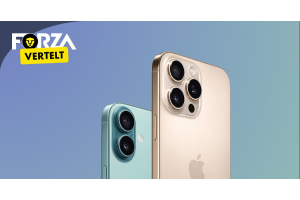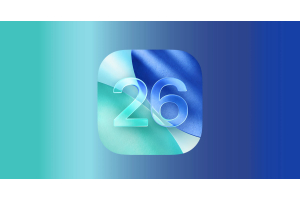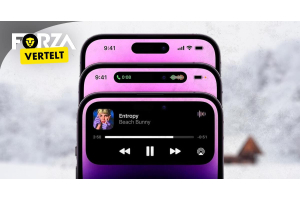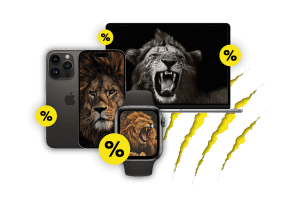
Software updaten iPhone en iPad
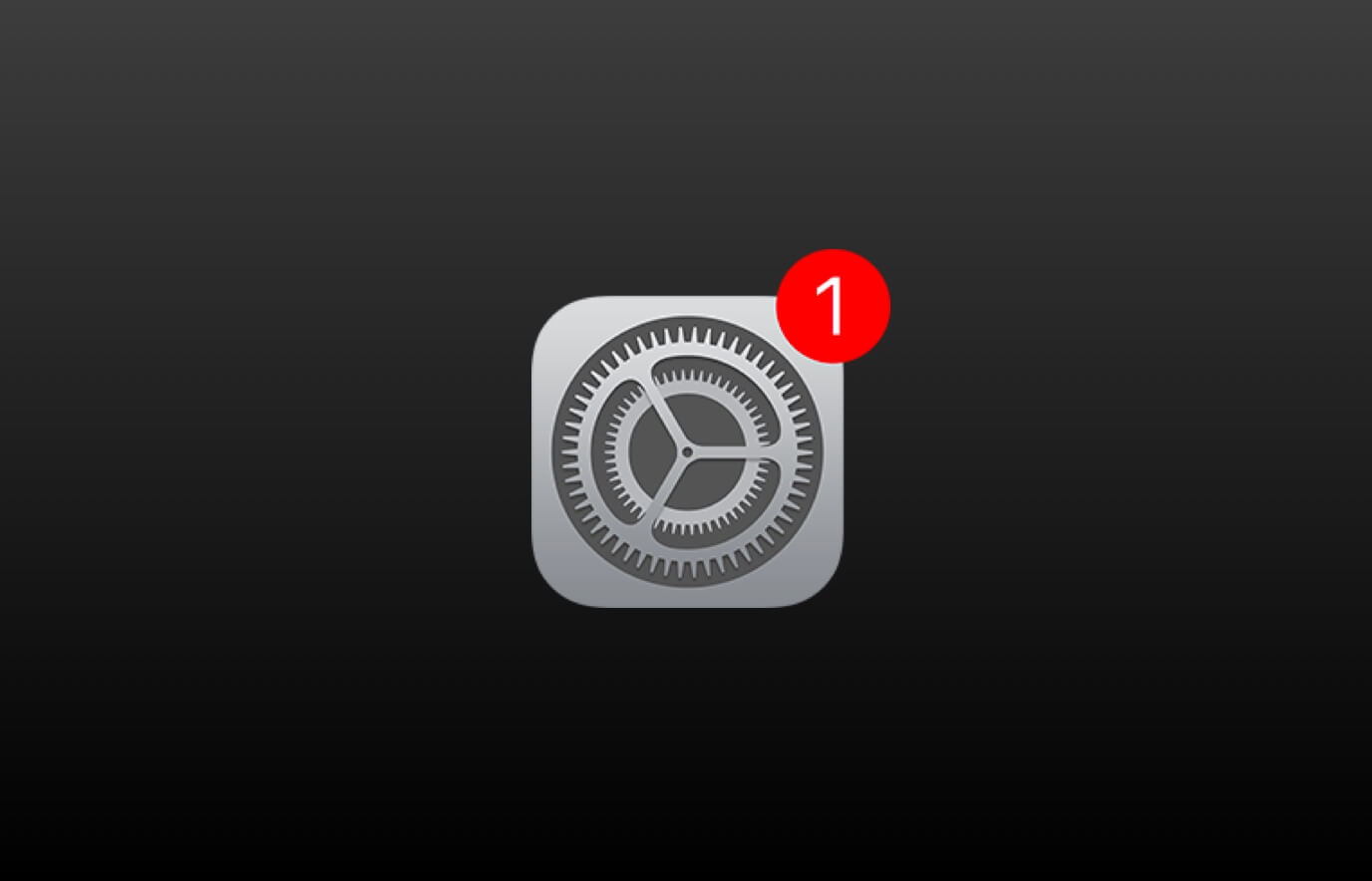
Apple staat bekend om het stabiele en veilige besturingssysteem. Om te zorgen dat dit up to date blijft, voert Apple geregeld software updates door. Hiermee worden nieuwe functies toegevoegd, fouten verwijderd en de laatste veiligheidsverbeteringen doorgevoerd. Je dient dus alleen zo nu en dan de updates te installeren, om te zorgen dat je weer volledig bij bent.
Er zijn twee manieren om de software, genaamd iOS, te updaten:
- Software updaten via je iPhone of iPad
- Software updaten via iTunes op je pc
Software updaten via iPhone of iPad
Als je jouw iPhones of iPad in de hand hebt, ben je nog maar een paar stappen verwijdert. Volg onderstaande stappen op jouw device of tik op de melding 'Installeer nu', zodra Apple weer nieuw software met je deelt.
- Ga naar ‘Instellingen’
- Tik op ‘Algemeen’
- Kies voor ´Software-update’
- Tik op ‘Download en Installeer´
- Tik op ´Installeer´
- Voer je toegangscode in
Tip om automatisch te updaten: software updates kunnen ook automatisch worden uitgevoerd. Volg daarvoor de vorige stappen, om bij 'Software-update' te kiezen voor 'Automatische updates'.
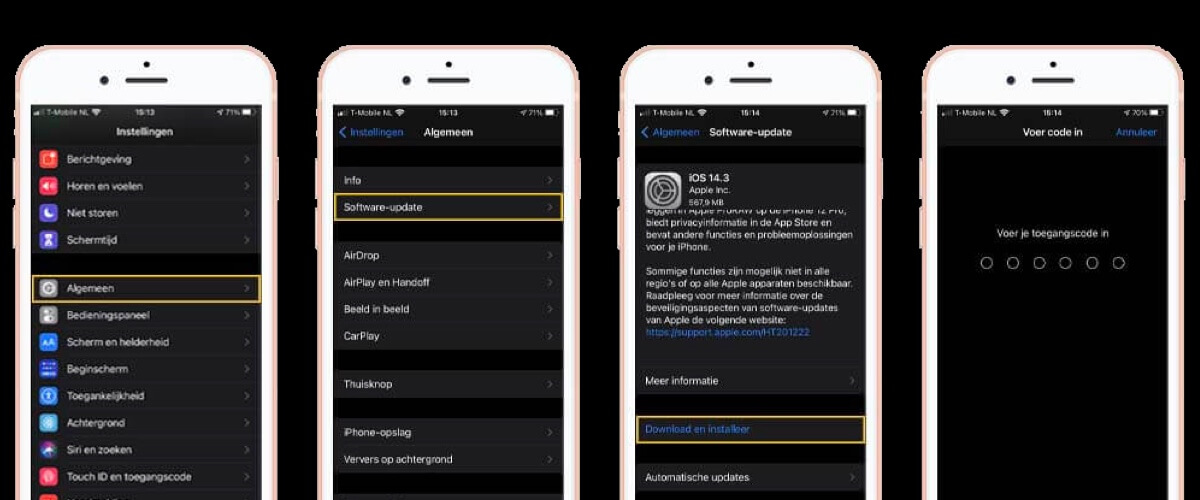
Software updaten via iTunes
Het is ook mogelijk om de software via je computer te updaten. Hiervoor dien je allereerst de iPhone of iPad te verbinden met de desktop of laptop. Open vervolgens iTunes. Heb je nog geen iTunes? Dit is te downloaden in de App Store of website van Apple:
- Ga naar ‘Instellingen’
- Tik op ‘Algemeen’
- Kies voor ´Software-update’
- Tik op ‘Download en Installeer´
Je bent weer up to date!
Hopelijk is het gelukt en ben je nu weer volledig up to date. De volgende keer weet je binnen een paar tikken de nieuwste iOS-update weten te vinden en installeren.
Niet gelukt: Het kan zijn dat je voorgaande stappen hebt doorlopen, maar de software niet geïnstalleerd kan worden. Vaak heeft dit te maken met de opslagruimte op een apparaat. Mogelijk is er ruimte meer om de nieuwe software te downloaden. Vaak is hier namelijk een aantal Gigabyte voor nodig. Zodra je via Instellingen in Software-update zit, wordt dit exact aangegeven. Zo weet je ook precies hoeveel ruimte je op jouw iPhone of iPad dient vrij te maken.
Maak ruimte vrij: Ga naar Instellingen > Algemeen > ... - opslag.